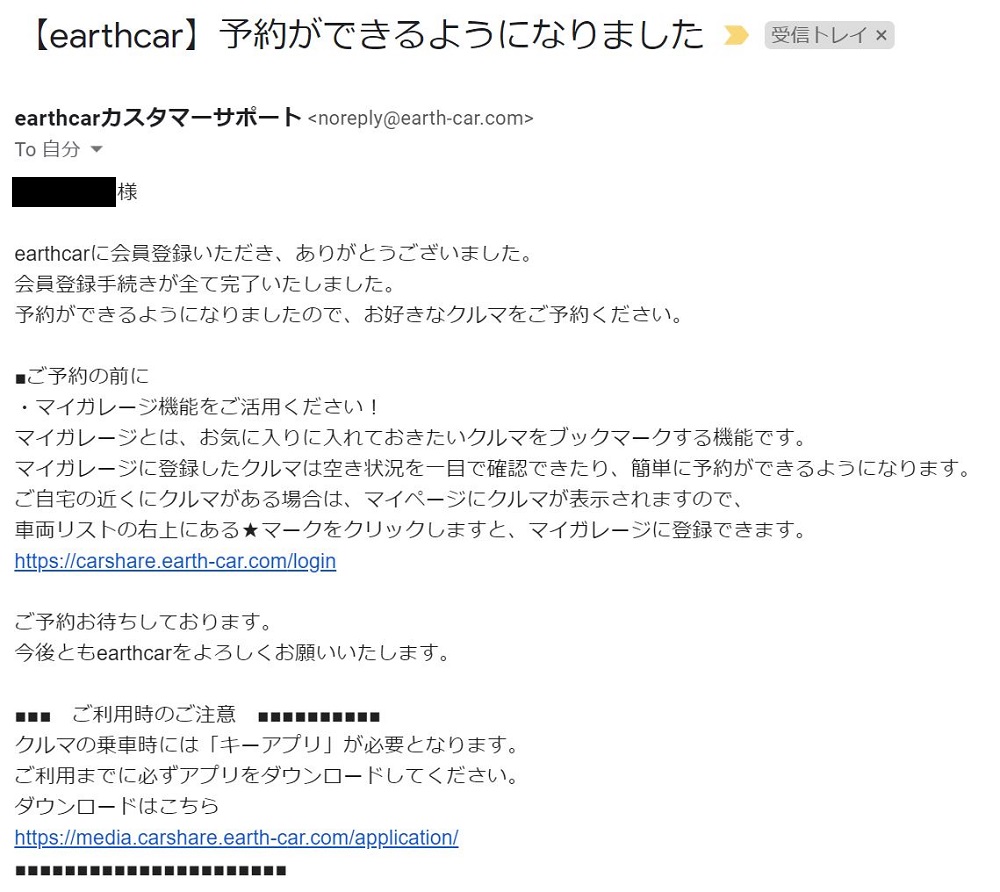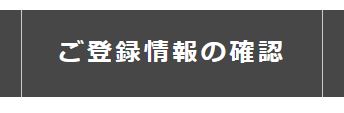earthcar(アースカー)の申し込み方法・会員登録の解説
アースカーの会員登録手順を解説します。
2020年5月時点の情報です。
登録に必要なもの
earthcarの登録時には下記をご準備ください。
- 運転免許証画像
- クレジットカード
- スマートフォン(Bluetooth機能付き)
Step1.公式サイトへ移動
まずは公式サイトに移動しましょう。
登録前に公式サイトをよく読んで内容をよく理解してから登録してください。
当サイトでのearthcar(アースカー)のサービス解説はこちら
Step2.申し込みページへ移動
HPの「会員登録」をクリックします。
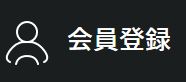
「earth IDを登録」というページが開きます。
SNSアカウントでearthIDを登録することもできますが、ここではメールアドレスからの登録を解説します。
メールアドレスを入力して、「次へ」をクリックします。
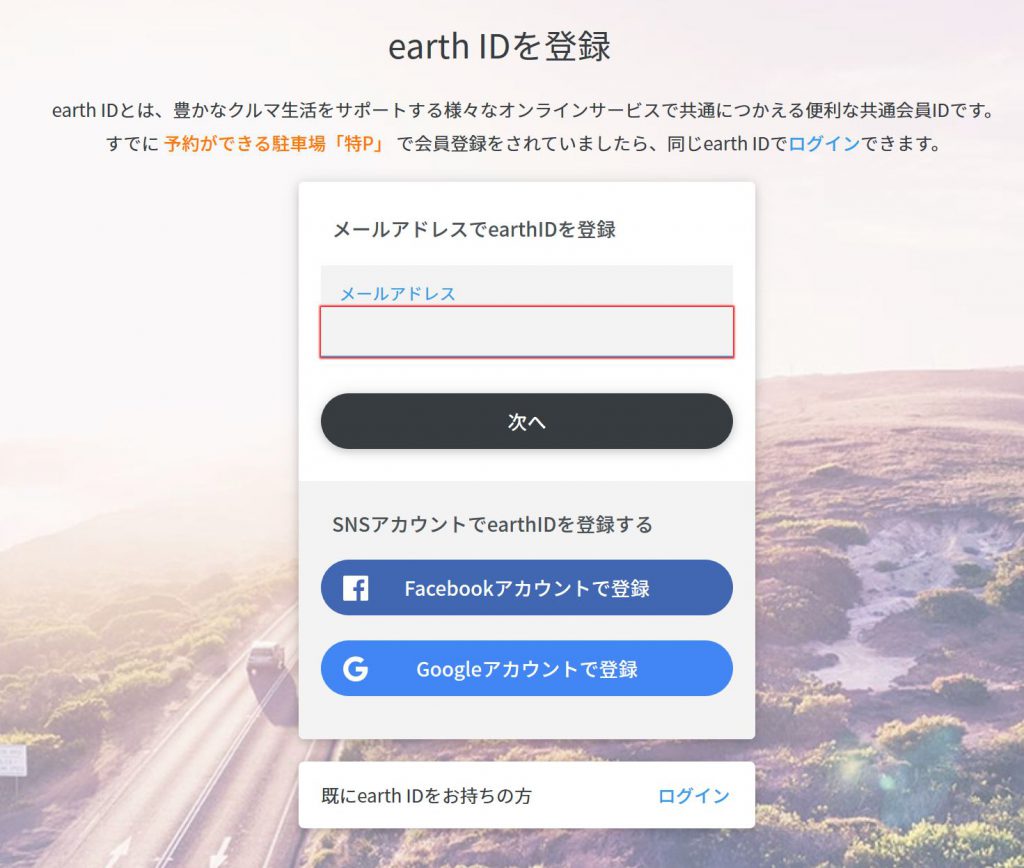
Step3.会員情報の登録
基本情報を登録するページが開きます。
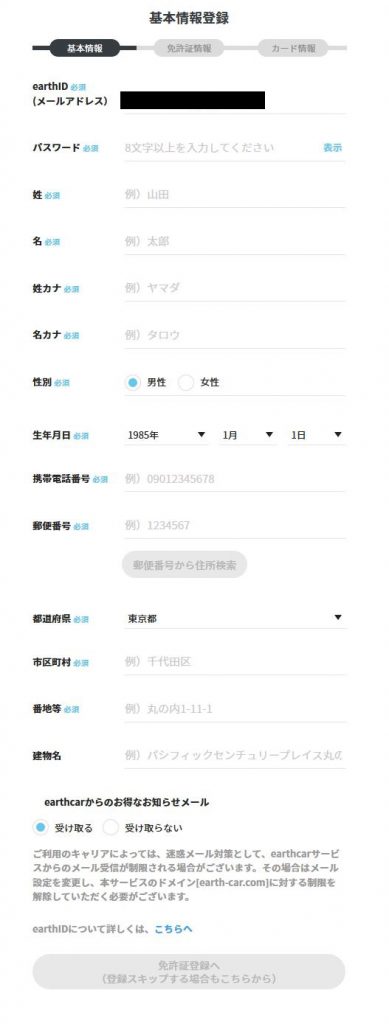
必要事項を入力し、「免許証登録へ」をクリックします。

Step4.免許証情報の登録
免許証情報を登録するページが開きます。
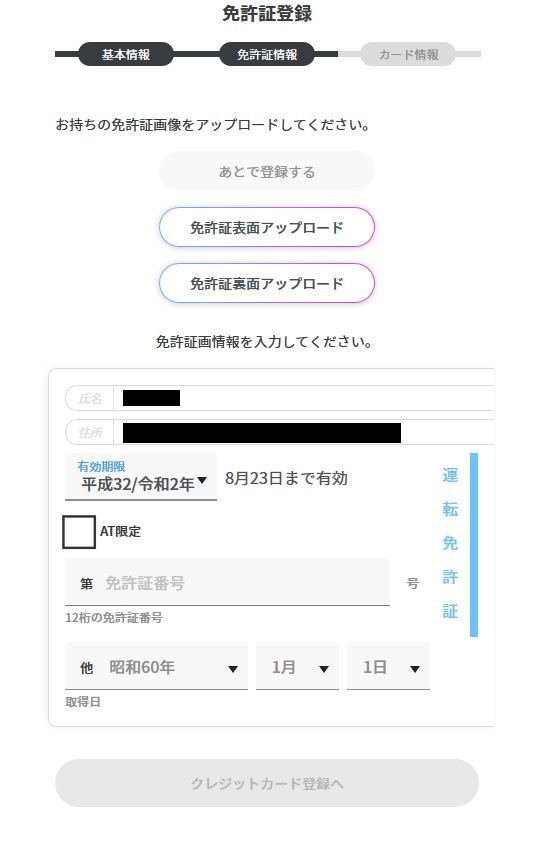
免許証をアップロードし、免許証情報を入力したら「クレジットカード登録へ」をクリックします。

Step5.支払い情報の登録
クレジットカード情報を登録するページが開きます。
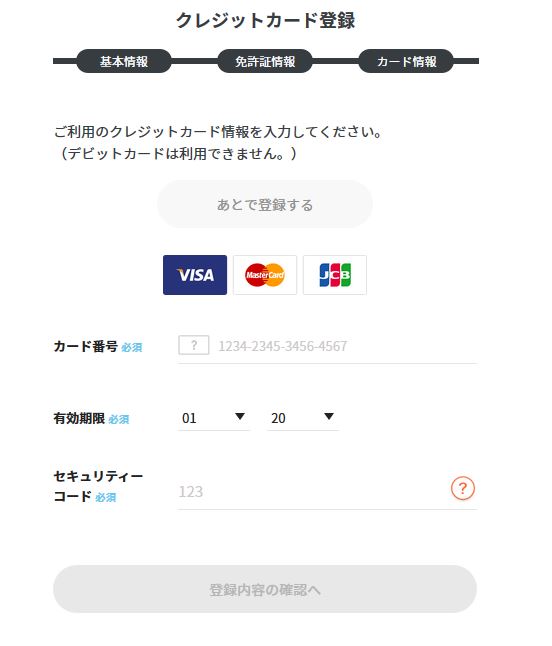
カード情報を入力したら「登録内容の確認へ」をクリックします。

確認ページが表示されます。

内容に間違いがなければ、earthID会員規約・利用規約を確認の上、「規約に同意します」にチェックを入れ、「登録する」をクリックします。
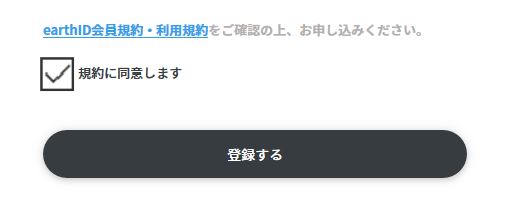
Step6.電話番号確認
電話番号確認のページが開きます。「×××(登録した電話番号)にコードを送信する」をクリックします。

コード入力画面が開きます。
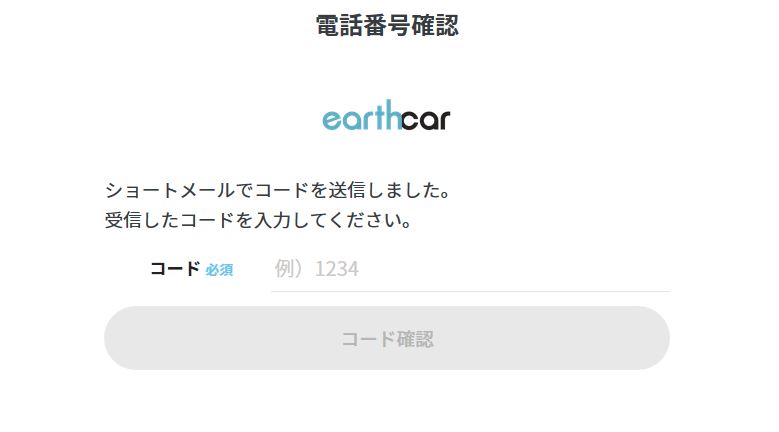
スマフォにショートメールでコード番号が送られてきます。
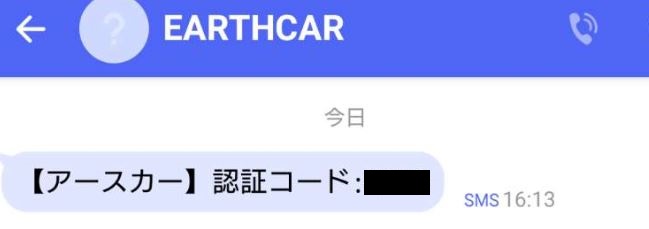
コード入力画面に送られてきた番号を入力して「コード確認」をクリックします。
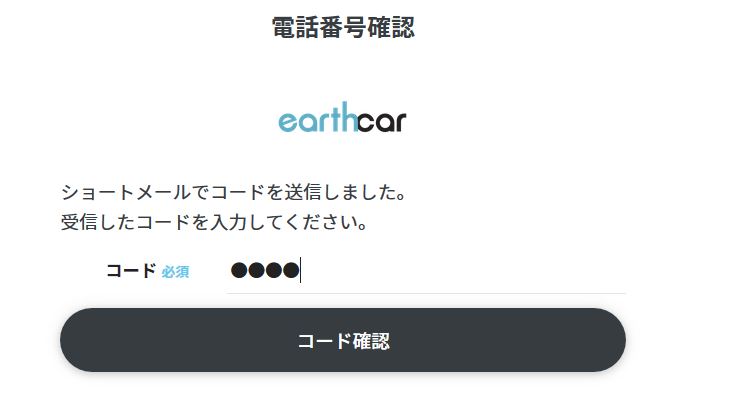
会員登録完了の案内が表示されます。
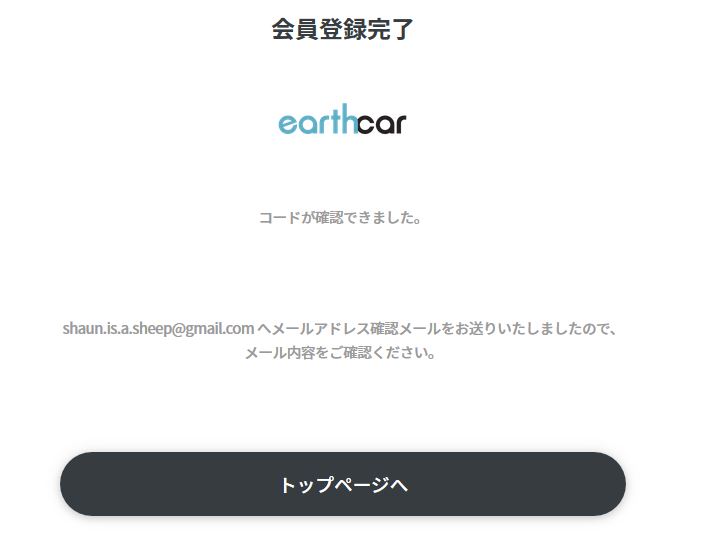
Step7.メールアドレス認証
登録したアドレスに「メールアドレス認証をお願いします」というメールが届きます。
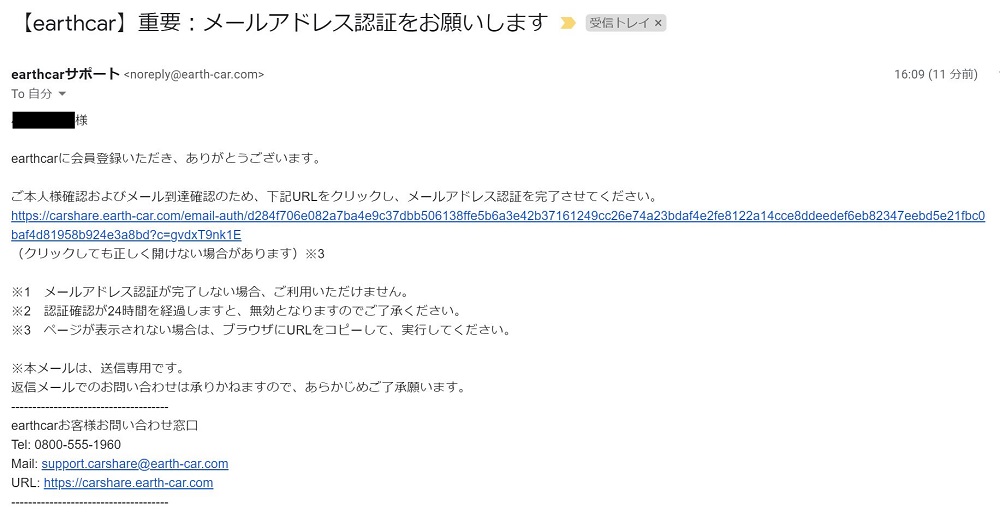
記載されたURLをクリックすると「メールアドレス確認」というページが開きます。
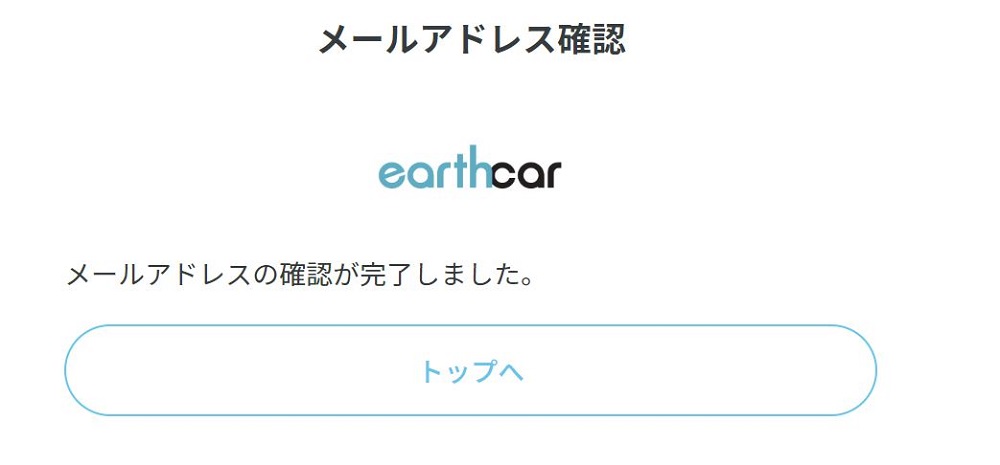
登録したアドレスに「メールアドレス認証の確認ができました」というメールが届きます。
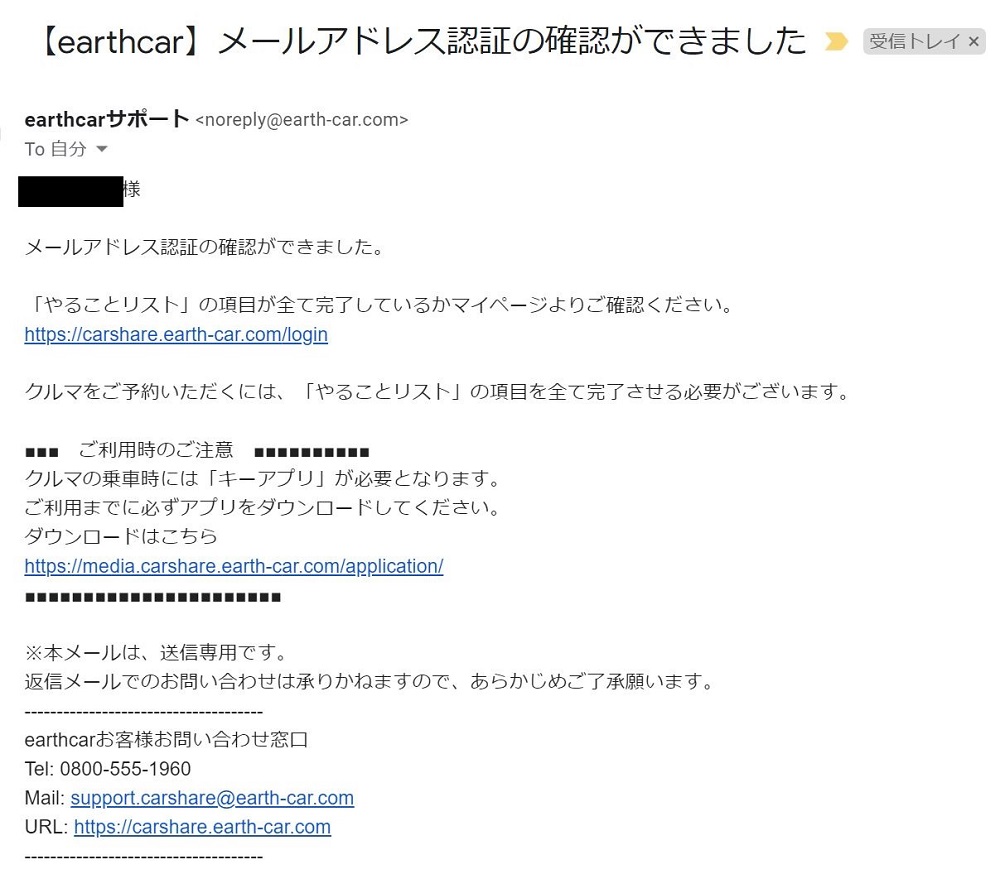
Step8.入会審査
審査結果のメールを待ちましょう。
Step8.登録完了
審査が終わると「運転免許証の審査が完了しました」というメールが届きます。
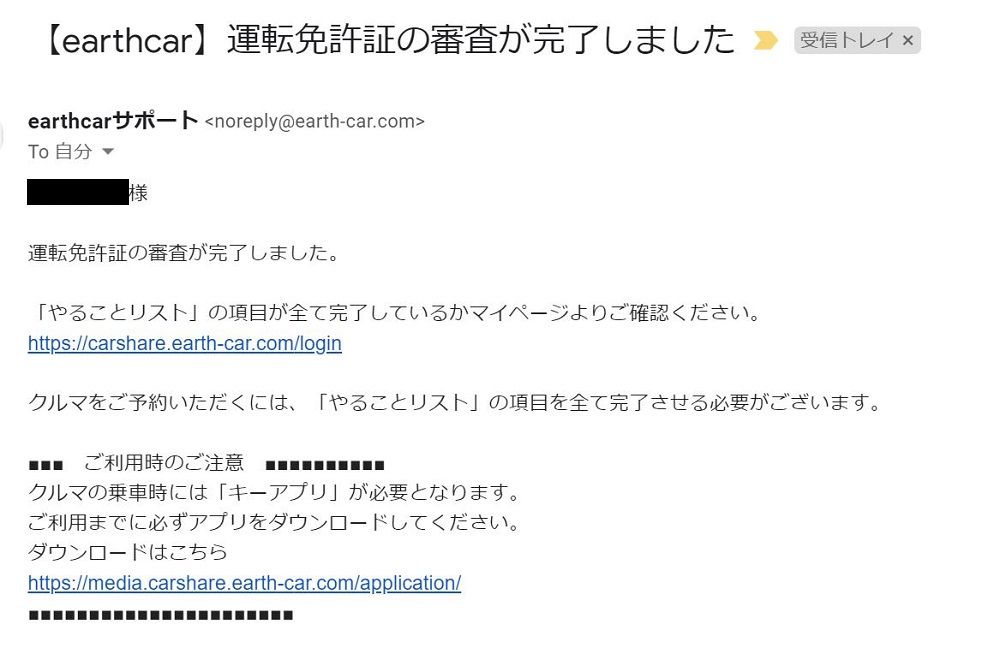
会員登録手続きが全て完了すると「予約ができるようになりました」というメールが届きます。